Poznámka: Snímky obrazovky v tomto článku jsou z klipů pro osobní účty. Stejné principy platí i pro Klipchamp pro práci.
Clipchamp podporuje přidávání souborů obrázků do videí. Z počítače můžete přidávat obrázky, GIFy a fotky, například vytvářet prezentace nebo přidávat fotky mezi videoklipy.
Do videa můžete snadno přidávat obrázky pomocí následujících možností:
-
Přetažení zvukových souborů ze zařízení
-
Import zvuku pomocí tlačítka importu médií
-
Použití obrázků z fotobanky, GIFů a nálepek na kartě Knihovna obsahu
Přidání imagí z počítače
1. možnost: Přetáhněte zvukové soubory na kartu multimédií.
Přetáhněte zvukové soubory ze zařízení na kartu importu. Funguje to ve Windows, Mac a Linuxu.

2. možnost: Použití tlačítka importu médií
Pokud chcete importovat zvuk přímo z počítače, klikněte na tlačítko multimédií , nebo klikněte na šipku rozevíracího seznamu a naimportujte multimédia ze svých souborů, OneDrivu, Disku Google, Dropboxu nebo Xboxu.
-
V aplikaci Clipchamp for Work můžete přidávat mediální soubory z OneDrivu a z počítače.
-
V aplikaci Clipchamp pro osobní účty můžete přidat multimédia ze souborů počítače, z OneDrivu, Disku Google, Dropboxu a Xboxu.
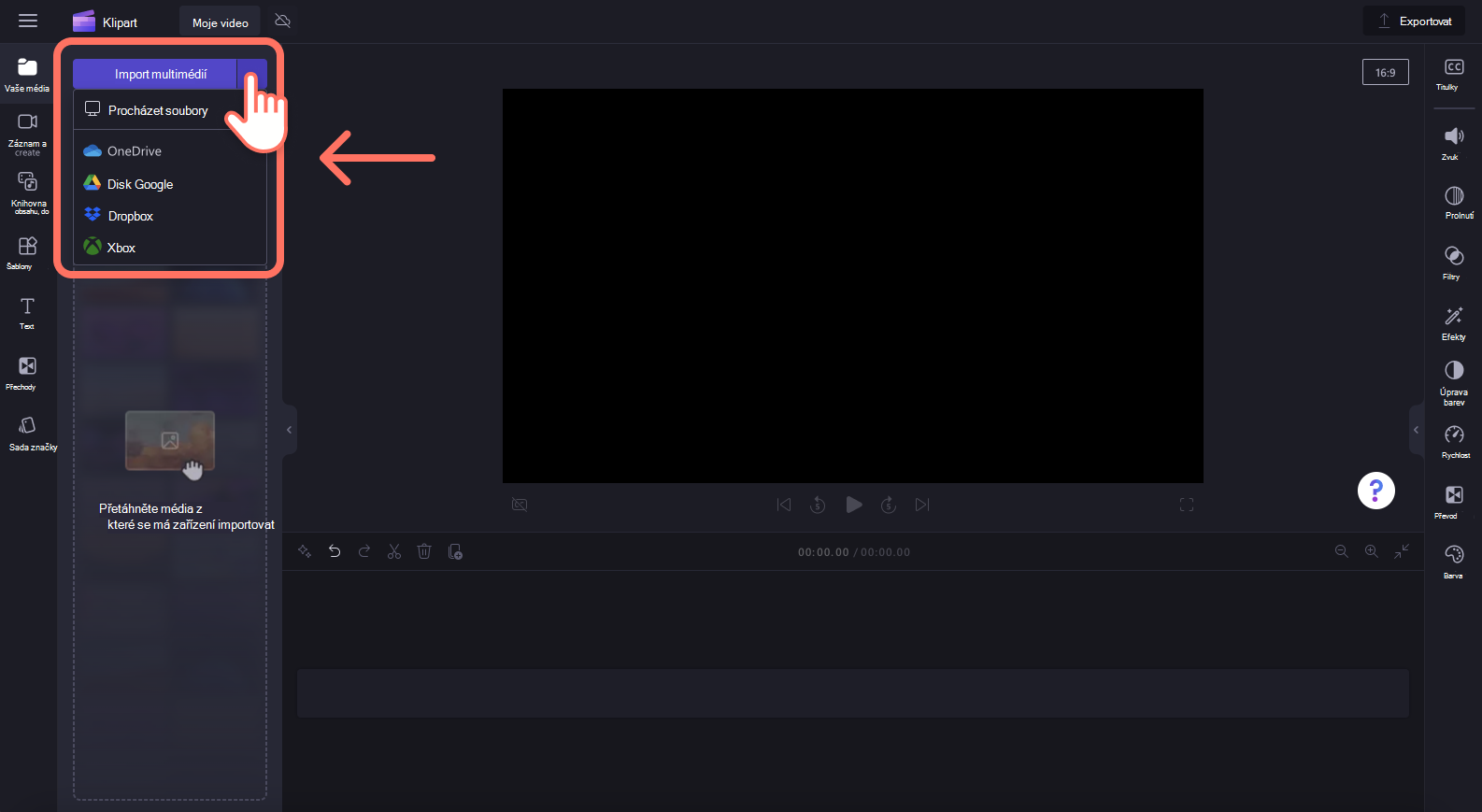
Doporučujeme nepřidávat příliš mnoho fotek najednou, jinak může trvat nějakou dobu, než se zpracují, než budou k dispozici a než budou přidány na časovou osu úprav.
Přidání obrázků z fotobanky z knihovny obsahu
Pokud chcete do videa přidat obrázky bez autorských práv, klikněte na panelu nástrojů na kartu knihovna obsahu a pak klikněte na šipku rozevíracího seznamu vizuálů a potom na obrázky. Prozkoumejte naše kolekce obrázků. Přetáhněte obrázek z knihovny obsahu na časovou osu.

Na kartě vizuálů můžete také najít GIPHY GIFy, nálepky, obrazce, rámečky a další.
Co dělat, když se obrázek neimportuje?
Pokud se obrázek při pokusu o přidání nezobrazí nebo se nenačte správně:
-
Ujistěte se, že je váš soubor jedním z formátů obrázků, které aktuálně podporujeme.
-
Pokud je vaše fotka podporovaným typem souboru, přečtěte si článek Co dělat, když se vaše prostředky nenačítají.










